Ready 品牌型号:联想GeekPro 2020 系统:win10 1909 64位企业版 软件版本: 360安全卫士 12.0.0 部分用户可能电脑型号不一样,但系统版本一致都适合该方法。 图标我的电脑打不开怎么办?下面
品牌型号:联想GeekPro 2020
系统:win10 1909 64位企业版
软件版本:360安全卫士12.0.0
部分用户可能电脑型号不一样,但系统版本一致都适合该方法。
图标我的电脑打不开怎么办?下面就给大家分享我的电脑图标打不开解决方法。
方法一:
打开杀毒软件,木马查杀
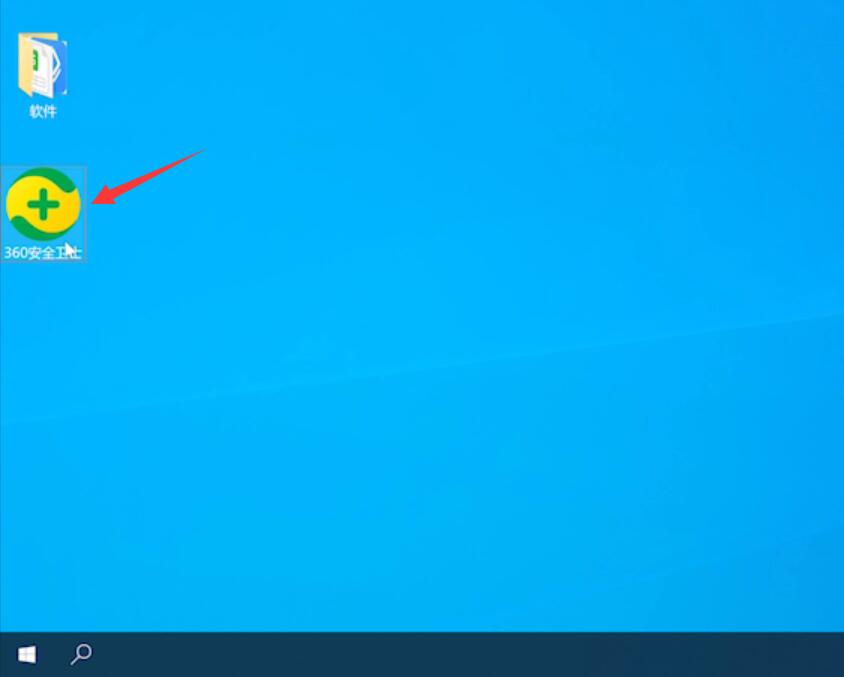
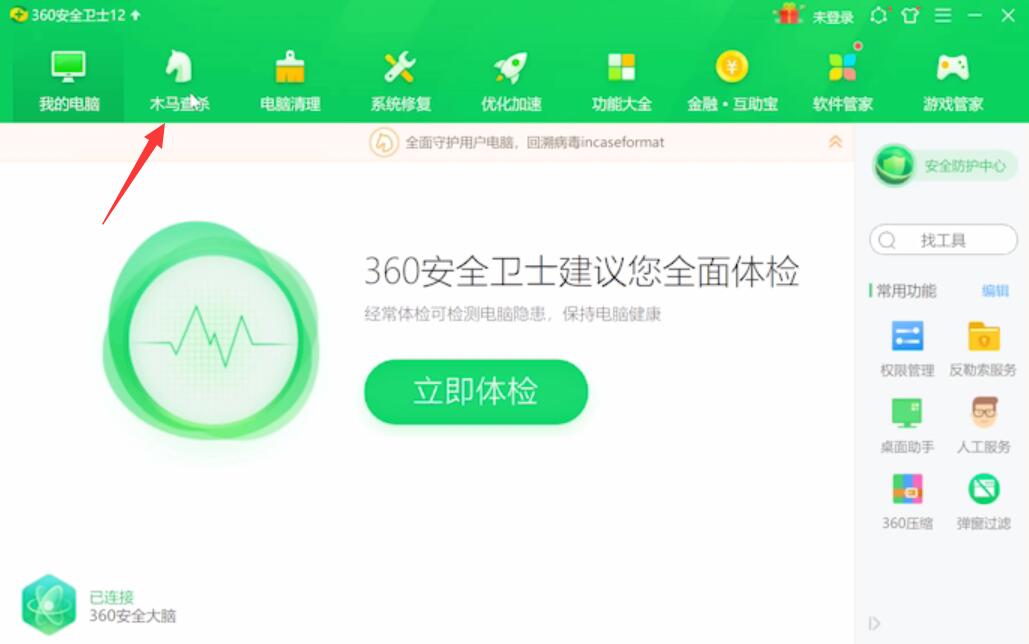
点击快速查杀,等待查杀完成,点击一键处理即可
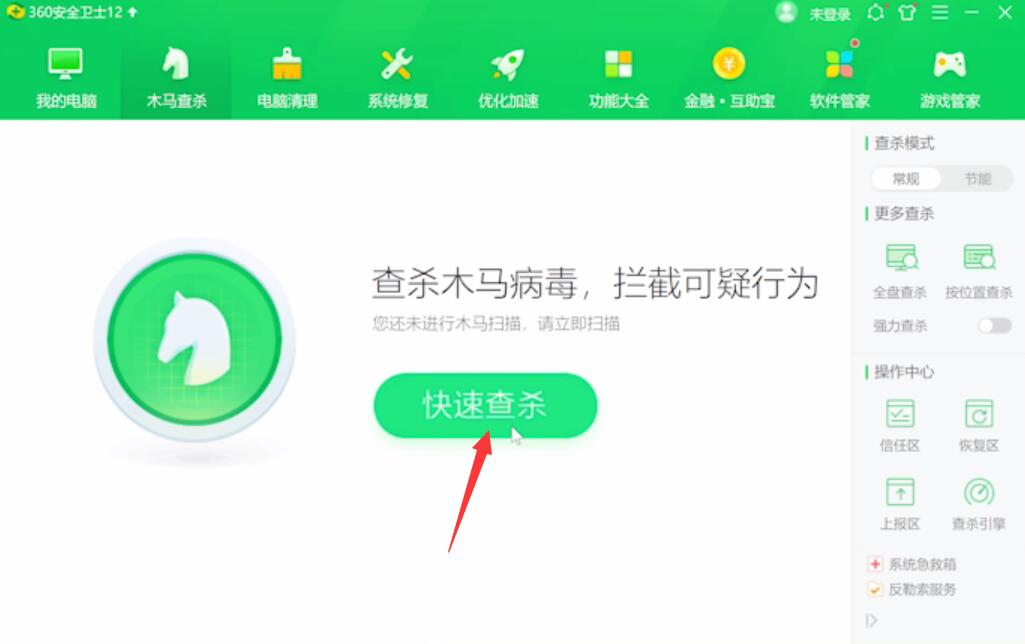
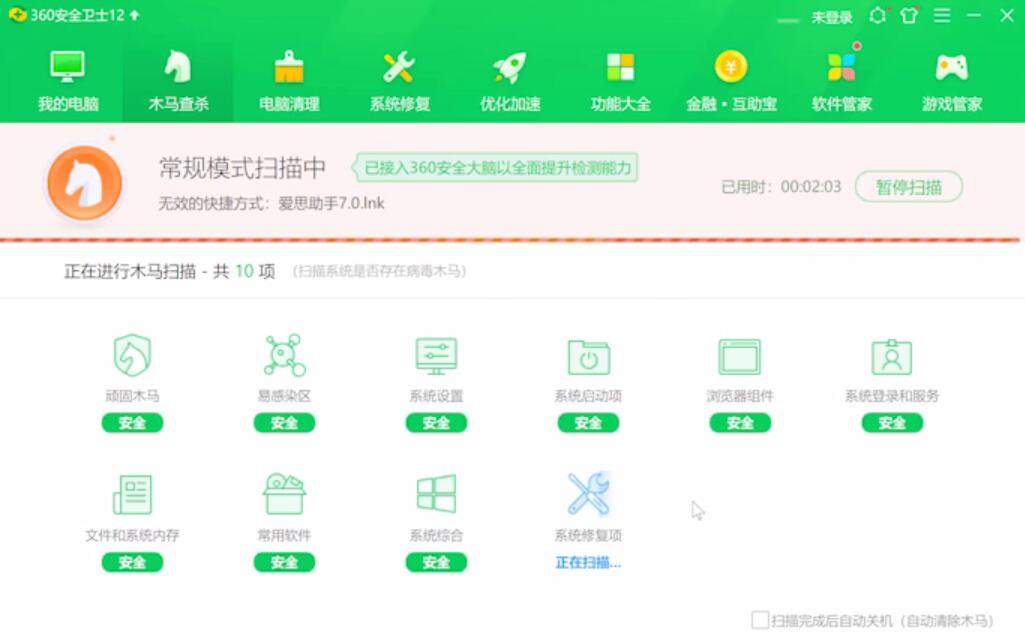
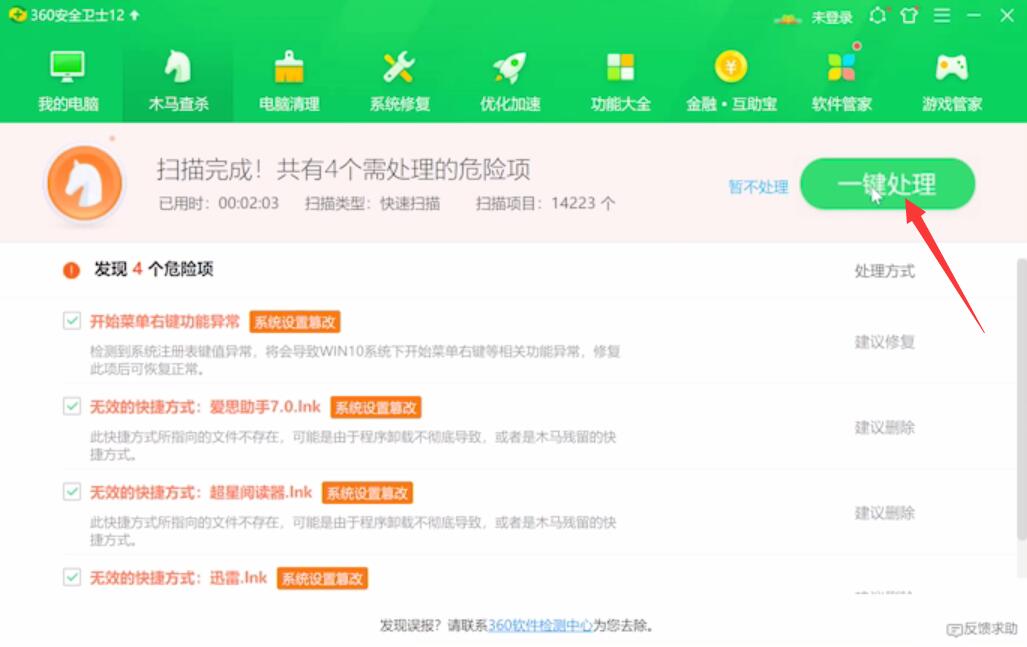
方法二:
按Ctrl+Shift+Esc打开任务管理器,点击详细信息
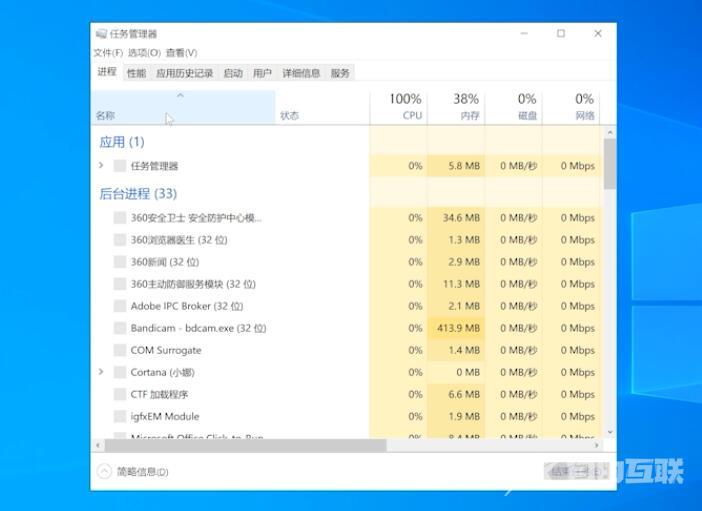
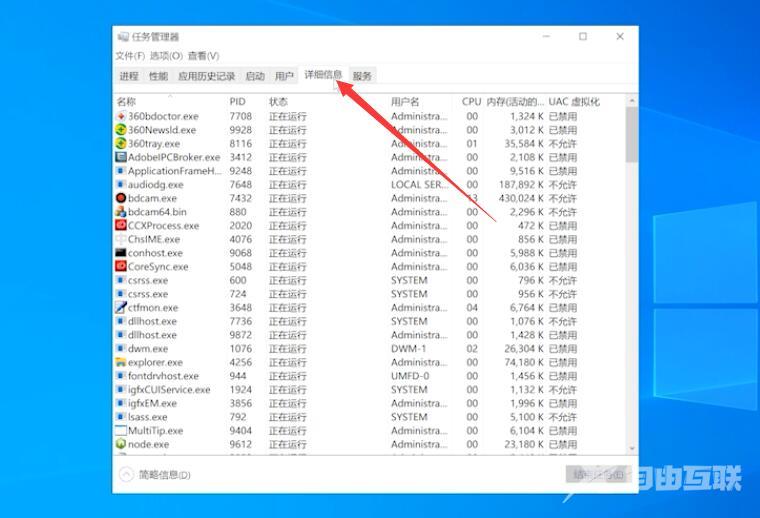
右键点击explorer.exe,结束任务,结束进程
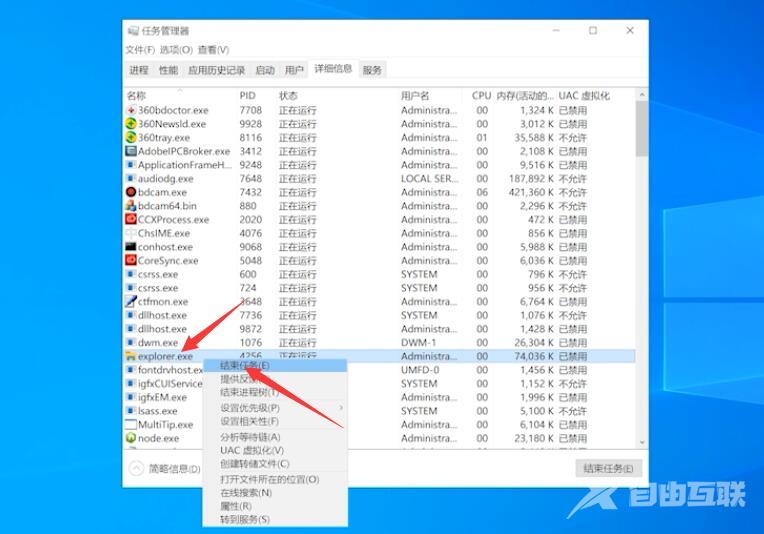

点击文件,运行新任务,输入explorer.exe,点击确定,等待桌面重启完成就可以打开图标了
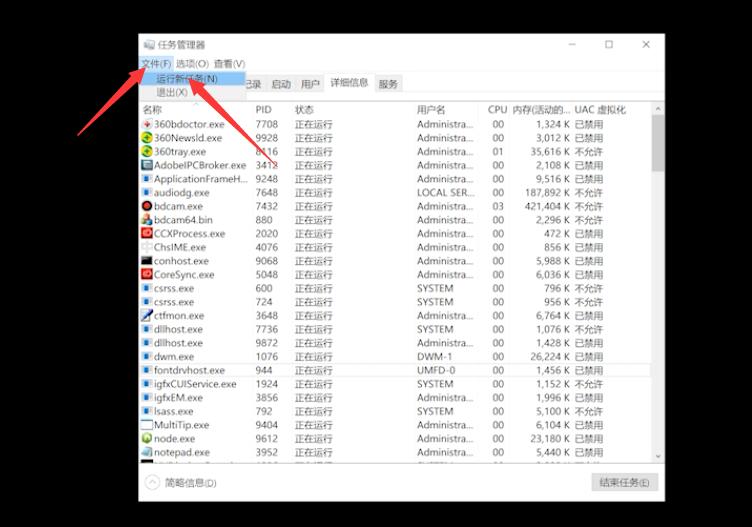
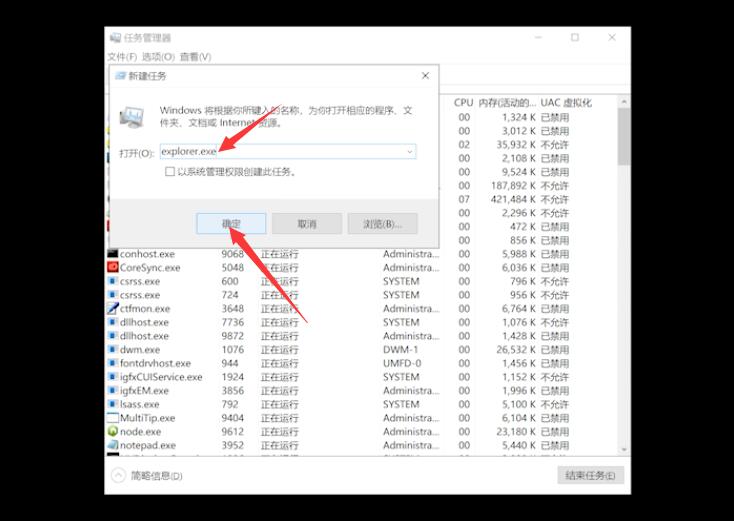
方法三:
右键点击任务栏,选择任务管理器
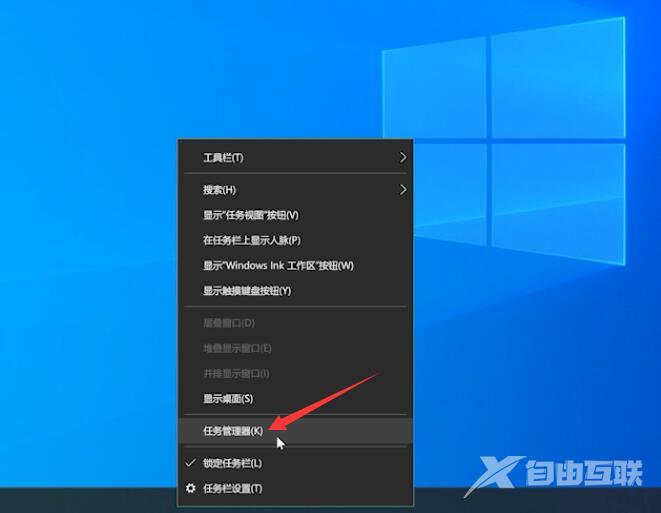
在进程中找到Windows资源管理器,点击右键,选择重新启动,等待重启完成就可以打开图标了
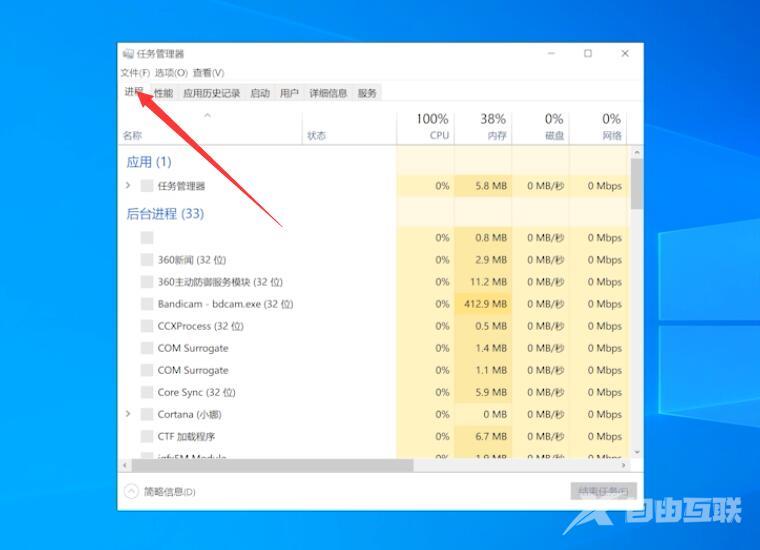
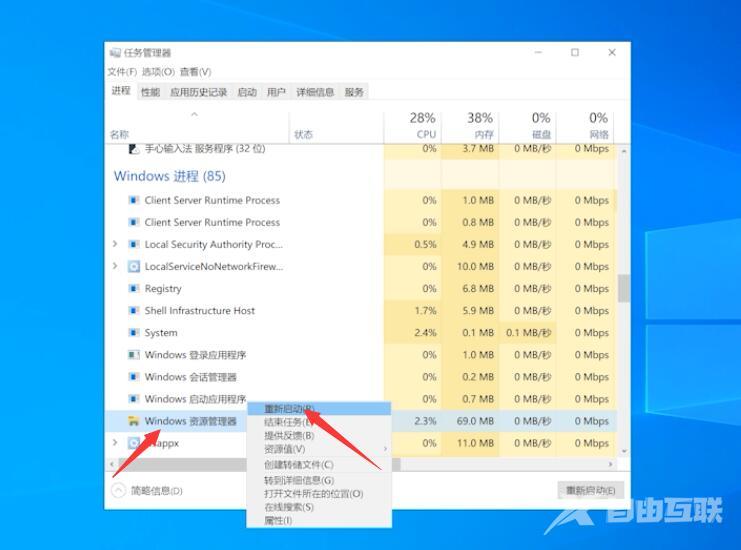
以上就是我的电脑图标打不开的内容,希望对各位有所帮助。
【本文来源:湖北seo 欢迎转载】